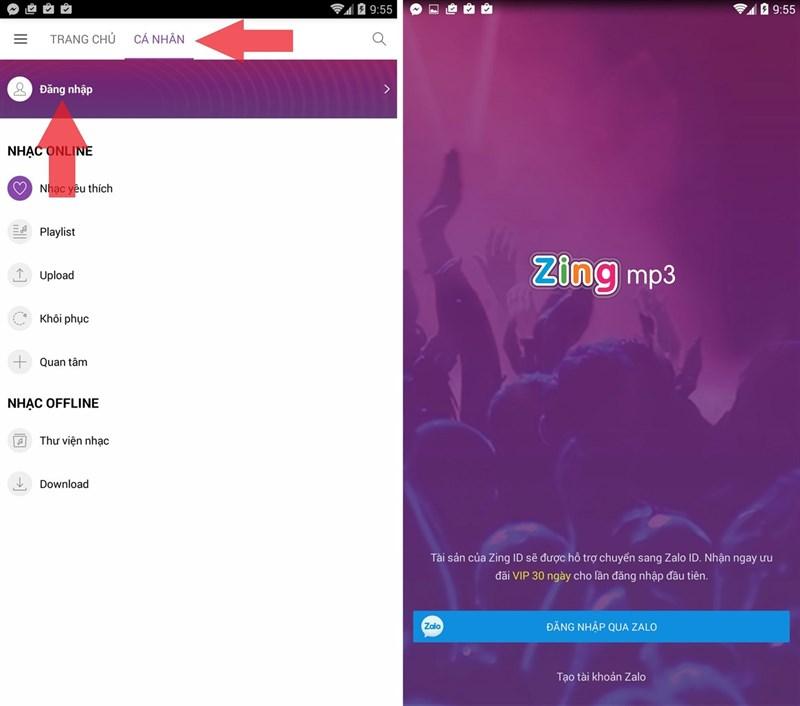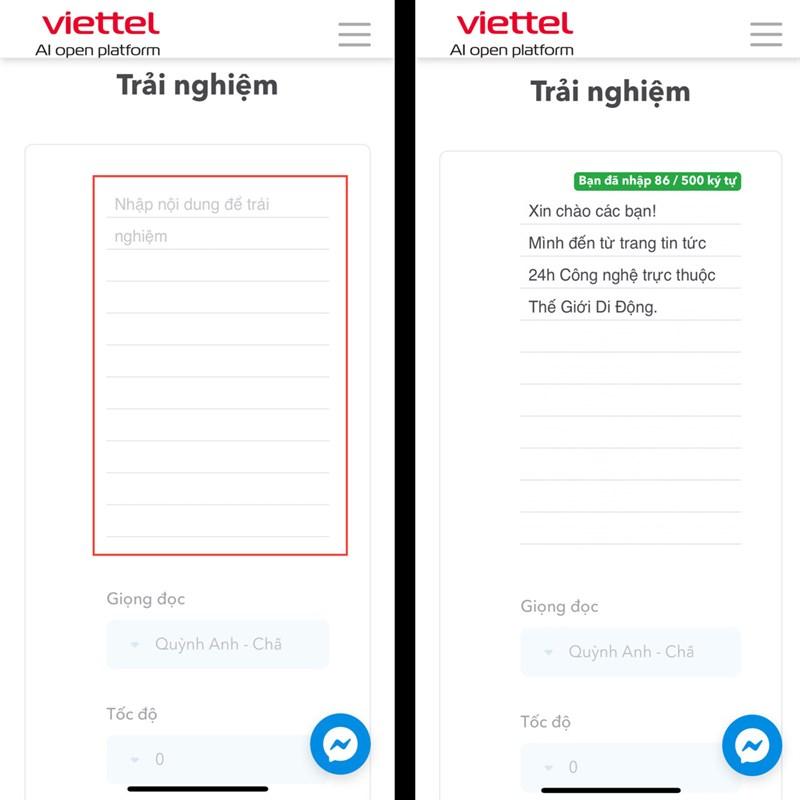Hướng Dẫn Chi Tiết Cách Lưu Video Trên Zalo Về Điện Thoại Dễ Dàng

Bạn là tín đồ của Zalo và thường xuyên xem những video thú vị được bạn bè chia sẻ? Bạn muốn lưu lại những video đó để xem lại bất cứ lúc nào mà không cần kết nối internet? Vậy thì bài viết này chính là cẩm nang dành cho bạn! Hãy cùng Cẩm Nang Game khám phá cách tải video trên Zalo về điện thoại đơn giản và nhanh chóng nhất nhé!
Tại sao nên biết cách lưu video Zalo về điện thoại?
Trong thời đại bùng nổ thông tin như hiện nay, việc lưu trữ những nội dung yêu thích trên thiết bị cá nhân trở nên vô cùng cần thiết. Đối với những “fan” của Zalo, việc biết cách tải video về điện thoại mang lại rất nhiều lợi ích thiết thực như:
- Xem video offline mọi lúc mọi nơi: Không cần lo lắng về kết nối internet, bạn vẫn có thể xem lại những video yêu thích đã tải về.
- Chia sẻ video dễ dàng: Dễ dàng chia sẻ video đã tải với bạn bè qua các ứng dụng khác như Facebook, Messenger,… mà không cần tốn thời gian tìm kiếm lại.
- Giải phóng bộ nhớ Zalo: Xóa video đã tải trên Zalo để giải phóng dung lượng, giúp ứng dụng hoạt động mượt mà hơn.
Hướng dẫn chi tiết cách tải video Zalo về điện thoại
Zalo cho phép người dùng tải video từ cả tin nhắn và trang cá nhân. Dưới đây là hướng dẫn chi tiết cho từng trường hợp:
1. Cách tải video từ tin nhắn Zalo
Bước 1: Mở ứng dụng Zalo và truy cập vào đoạn chat chứa video bạn muốn tải.
Bước 2: Nhấn vào hình thu nhỏ (thumbnail) của video để phát.
Bước 3: Trong khi video đang phát, nhấn vào biểu tượng Tải (hình mũi tên hướng xuống) ở góc trên bên phải màn hình.
Sau khi tải xong, Zalo sẽ hiển thị thông báo “Đã lưu thành công”. Bạn có thể kiểm tra video vừa tải trong thư mục Bộ sưu tập của điện thoại.
 Tải video Zalo từ tin nhắn
Tải video Zalo từ tin nhắn
2. Cách tải video từ trang cá nhân Zalo
Lưu ý: Bạn chỉ có thể tải video từ trang cá nhân của chính mình, không thể tải từ trang cá nhân của người khác.
Bước 1: Truy cập vào trang cá nhân của bạn trên Zalo.
Bước 2: Tìm đến video bạn muốn tải và nhấn vào để phát.
Bước 3: Nhấn vào biểu tượng ba chấm ở góc trên bên phải màn hình.
Bước 4: Chọn Tải về để lưu video.
Tương tự như tải từ tin nhắn, Zalo cũng sẽ thông báo “Đã lưu thành công” sau khi hoàn tất.
 Tải video Zalo từ tin nhắn
Tải video Zalo từ tin nhắn
Lời kết
Hy vọng bài viết đã giúp bạn nắm được cách tải video trên Zalo về điện thoại một cách nhanh chóng và hiệu quả. Hãy áp dụng ngay thủ thuật này để lưu trữ những video yêu thích và xem lại bất cứ khi nào bạn muốn nhé! Đừng quên ghé thăm Cẩm Nang Game thường xuyên để cập nhật những tin tức công nghệ, thủ thuật máy tính, điện thoại và mẹo chơi game mới nhất!